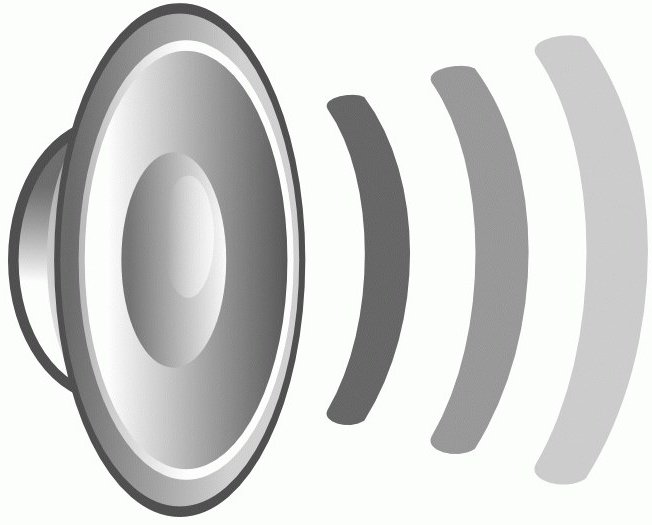Hva om det ikke er lyd på den bærbare datamaskinen?
Les denne artikkelen du vil være veldig nyttig, spesielt hvis du ikke har lyd på den bærbare datamaskinen.
Tilfeller av hans forsvunnelse er forskjellige, vi vil analysere hver av dem:
1. Det høres ingenting fra hodetelefonene eller høyttalerne på den bærbare datamaskinen.

2. For alle funksjonene i systemet blir lydfilen avspilt, men ikke hørt.
3. Avspilling av musikk plutselig slår av.
4. Lyden går tapt eller avbrutt i enkelte avspillingssteder.
5. Forstyrrelser høres.
6. Den bærbare datamaskinen slutter å svare når du prøver å spille en lydfil.
7. Systemet startes på nytt når du åpner lydfiler.
8. En feilmelding vises.
Tenk på et eksempel på å løse lignende problemer på Asus laptop. På datamaskiner fra andre produsenter vil arbeidet være likt.

Så det er ingen lyd på Asus laptop.
Trinn # 1
• Hvis du prøver å spille av en CD eller lydfil fra et flash-kort og ikke hører noe, kan du prøve å endre avspillingskilden.
• Hvis det ikke er lyd på den bærbare datamaskinen mens du spiller en fil i minnet til bærbar PC, kan du prøve å spille systemlåtene.
Og de er ikke hørbare?
Kontroller høyttalervolumet. For å gjøre dette, kjør: Start - Alle programmer - Standard - Underholdning - Volum.
I vinduet som vises, velg "Av". alle "bør fjernes. Angi maksimumsverdien i kolonnene "Volum", "Lyd", "Synthesizer" og "Laser", justere balansen overalt i midten.
Ingen lyd i den bærbare datamaskinen? Vi fortsetter!
Trinn # 2

Kontrollerer høyttalertilkoblingen
• Hvis du har en kabel nær høyttalerne, må du sjekke påliteligheten og korrektheten av tilkoblingen til strømforsyningen (vanligvis en stikkontakt).
• Se om høyttalerne er riktig koblet til selve notatboken.
• Kontroller at høyttalerne er koblet til hverandre.
• Kontroller høyttalervolumnivået.
Er det fortsatt ingen lyd på den bærbare datamaskinen? Vi gjør følgende ...
Trinn # 3
Konfigurere Windows for å bruke en lydenhet

• Kontroller at utstyret er slått på. Enhetsbehandling - Lyd-, spill- og videoenheter - Egenskaper. I feltet "Lydenhet" skal elementet "Denne enheten er slått på (brukt)" velges. Start systemet på nytt.
• Kontroller at utstyret ditt er det som bæreren bruker som standard.
• Kontroller systeminnstillingen for brukdets funksjoner. Enhetsbehandling - Lyd-, spill- og videoenheter - Ikon for lydenhet - Egenskaper - Lydenheter - Egenskaper - Bruk lydfunksjonene til denne enheten - OK. Start systemet på nytt.
Er det ingen lyd på den bærbare datamaskinen og i dette tilfellet?
Trinn # 4
La oss sjekke om driverne er installert.
• Enhetsbehandling - Lyd, spill ogvideoenheter. Sjekk om utstyret ditt vises i listen som vises. Hvis det vises, bruk høyre museknapp for å hente kontekstmenyen og velg "Egenskaper". På "Driver" -fanen, sjekk "Leverandør", "Utviklingsdato" og "Versjon" -feltene. Det tomme feltet "Digital signatur" kan også føre til stillhet.
Lyden fortsatt ikke vises?
Trinn # 5
Sjekk etter maskinvarekonflikter i systemet.
• Enhetsbehandling - Lyd, spill ogvideoenheter. Vær oppmerksom på forekomst av et utropstegn (!) I den gule sirkelen ved siden av navnet på utstyret ditt. Hvis det er tilgjengelig, gå til feilsøkingsalternativene og velg "Behov for å løse maskinvarekonflikten for bærbar datamaskin".
• Et rødt "X" (X) -merke indikerer at enheten er deaktivert for øyeblikket.
Er det ingen lyd på den bærbare datamaskinen?
Trinn # 6
Kontroller kompatibiliteten til systemet og lydenheten.
• For å finne ut om den bærbare datamaskinen systemet støtter lydenhet, må du vise en liste over kompatibel maskinvare.
Dette er de grunnleggende trinnene som skal taså feilsøke lyd med en bærbar datamaskin. Følg disse instruksjonene er ikke vanskeligere enn å skrive inn i redigeringsprogrammet. Så ikke ha det for å bære din bærbare datamaskin i tjenesten, du og så vil det fungere!
</ p>